¿Está confundido acerca de elegir una aplicación para particionar el disco duro? Si es así, a través de este artículo, presentaré uno de los poderosos software para administrar particiones en su computadora / computadora portátil.
El software al que me refiero es AOMEI Partition Assistant. Este software tiene funciones que se pueden usar para particionar el disco duro, los medios de arranque, eliminar particiones, etc. Este software es muy conocido entre los usuarios de computadoras, e incluso ha sido reconocido en todo el mundo.
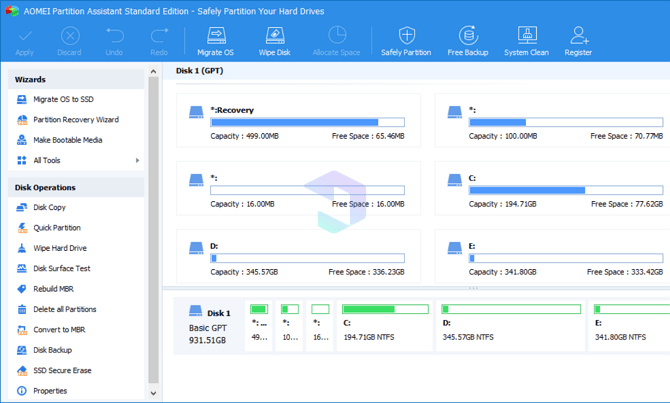
Para saber más sobre este software, puede escuchar algunas de las características principales de este software Asistente de partición AOMEI que analizo con más detalle a continuación:
1. Crear medios de arranque
Esta función se utiliza para aquellos de ustedes que desean un medio de arranque (ya sea una unidad flash o un CD/DVD) para fines de instalación de Windows. Por lo tanto, no tiene que molestarse en instalar el software de arranque por separado, como Rufus, WinToFlash y otro software similar.
2. Migrar SO a SSD
La función Migrar sistema operativo a SSD se utiliza para mover la partición del sistema operativo a un SSD. Con esta característica, ya no necesita reinstalar su sistema operativo cuando desea convertir el SSD en la partición de su sistema operativo.
3. Creador de Windows To Go
La función Windows To Go Creator es casi similar a la función no. 1, es decir, crear medios de arranque desde una unidad flash USB con el fin de instalar sistemas operativos como Windows, Linux, etc. Con esta función, se puede usar una unidad flash de arranque como medio de instalación en cualquier computadora portátil y computadora.
4. Asistente para copiar disco
La función Asistente para copiar disco se utiliza para copiar el contenido de un disco duro a otro disco duro. Hay 2 opciones de copia que puede usar, a saber, Copiar disco rápidamente y Copiar sector por sector.
5. Asistente para copiar particiones
La función Asistente para copiar disco se utiliza para copiar el contenido de una partición del disco duro A a una partición de otro disco duro. Hay 2 opciones de copia que puede usar, a saber, Copiar disco rápidamente y Copiar sector por sector.
6. Asistente de extensión de partición
La función Asistente para ampliar particiones se utiliza para ampliar el espacio de partición de su disco duro tomando otro espacio de partición que se ha asignado a la partición en cuestión. Debe tener cuidado al usar esta función, ya que puede destruir archivos o datos en su partición. Usar de acuerdo con los procedimientos establecidos.
7. Asistente de recuperación de partición
Hay momentos en que una partición en su disco duro tiene un problema, por lo tanto, la función Partition Recovery Wizard evitará que sus archivos o datos se pierdan, por supuesto, primero debe tener un archivo de respaldo.
8. Convertidor NTFS a FAT32
Puede utilizar esta función para convertir el sistema de archivos de su disco duro de NTFS a FAT32 o viceversa. Mi consejo, use esta función solo si es necesario. El sistema de archivos del disco duro predeterminado es NTFS, no es necesario cambiarlo.
9. Convertidor de disco dinámico
Esta función se utiliza para convertir el disco dinámico contenido en el sistema en un disco básico. Realmente no entiendo esta función, porque nunca la he probado directamente.
10. Asistente de borrado seguro de SSD
La función SSD Secure Erase Wizard se utiliza para borrar de forma segura todo el contenido de la SSD. Cabe señalar que esta función solo se puede usar en el sistema operativo Windows 7. Si su computadora / computadora portátil usa un sistema operativo que no sea Windows 7, primero puede quitar su SSD e instalarla en una computadora / computadora portátil que use el Sistema operativo Windows 7.
11. Integrar a Recovery Env
Esta función se utiliza para integrar AOMEI Partition Assistant o AOMEI Backupper instalado en su computadora/portátil para fines de recuperación y copia de seguridad. Una vez que se completa el proceso de integración, se recomienda que reinicie o reinicie.
Esa es mi pequeña revisión de AOMEI Partition Assistant que puede tener en cuenta al elegir un software potente para administrar todas las particiones en su disco duro. Use este software sabiamente para mantener seguros sus datos o archivos.

